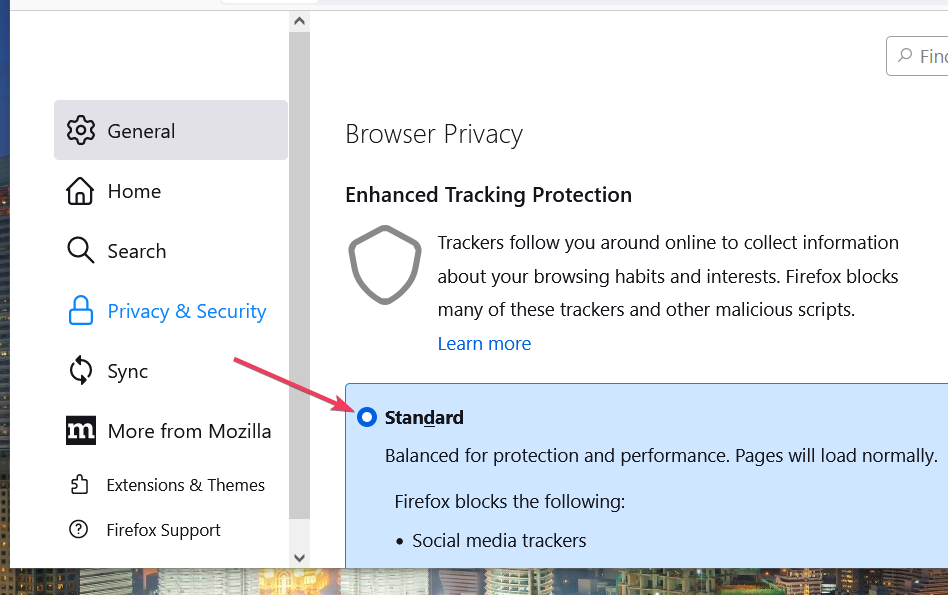- Hvis du er på en ældre version af Windows OS, så holder Microsoft Security Essentials din pc opdateret med de seneste virusdefinitioner.
- Flere brugere har dog rapporteret, at de står over for en Microsoft Security Essentials-opdateringsfejl, der forhindrer dem i at installere de nyeste virusdefinitioner.
- Du kan gøre brug af denne vejledning og følge de nævnte instruktioner for eventuelt at løse problemet.

xINSTALLER VED AT KLIKKE PÅ DOWNLOAD FIL
Denne software vil reparere almindelige computerfejl, beskytte dig mod filtab, malware, hardwarefejl og optimere din pc til maksimal ydeevne. Løs pc-problemer og fjern virus nu i 3 nemme trin:
- Download Restoro PC Repair Tool der følger med patenterede teknologier (patent tilgængeligt her).
- Klik Start scanning for at finde Windows-problemer, der kan forårsage pc-problemer.
- Klik Reparer alle for at løse problemer, der påvirker din computers sikkerhed og ydeevne
- Restoro er blevet downloadet af 0 læsere i denne måned.
At holde Windows OS opdateret har mange fordele. Først og fremmest har du adgang til alle de nyeste funktioner som Microsoft har at tilbyde.
For det andet bringer de seneste opdateringer også fejlrettelser med, hvilket gør din pc fri for fejl og fejl, som din pc kunne have haft før den seneste opdatering.
En anden fordel er, at den seneste Microsoft Update arbejder automatisk med Microsoft Security Essentials. Dette sikrer, at din Windows-pc har de nyeste virus- og spywaredefinitioner installeret, hvilket beskytter dig mod vira eller malware.
Men når du forsøger at opdatere Microsoft Security Essentials, kan det være en smule problematisk, hvis du støder på en meddelelse, der indikerer, at opdateringerne er mislykkede.
Hovedsageligt fordi du vil blive frataget alle de væsentlige ting og fordele, den seneste opdatering bringer, da din pc ikke vil være i stand til at installere de seneste opdateringer.
Hvis du også oplever Microsoft Security Essentials-opdateringsfejl på din Windows-pc, og du leder efter løsninger til at rette det, så er du landet det rigtige sted.
I denne vejledning vil vi give dig nogle af de effektive løsninger, der kan hjælpe dig med at løse Microsoft Security Essentials-opdateringsfejlen. Lad os tjekke dem ud.
Hvad er symptomerne på Microsoft Security Essentials-opdateringsfejlen?
Som nævnt er Microsoft Security Essentials afhængig af Microsoft Updates til at opdatere antivirusdefinitionerne tre gange dagligt.
Microsoft Security Essentials, eller MSE, kan nogle gange have problemer med automatisk opdatering. Løsningen på dette er, at du også kan installere opdateringerne manuelt.
Men at have mulighed for automatisk at opdatere holder én opgave væk fra listen, så du behøver ikke manuelt at tjekke for opdateringer og installere dem én efter én.
Der er et par almindelige symptomer på Microsoft Security Essentials-opdateringsfejlen:
- En fejlmeddelelse om, at opdateringerne ikke kan installeres.
- En fejlmeddelelse, der siger, at de automatiske opdateringer til Microsoft Security Essentials mislykkedes.
- En fejlmeddelelse, der angiver, at opdateringerne ikke kan downloades på grund af ingen internetforbindelse.
- Din pc kan ikke automatisk søge efter de seneste MSE-opdateringer.
- Du modtager en fejlmeddelelse om, at virus- og spywaredefinitionsopdateringerne allerede er installeret.
Hvordan kan jeg rette Microsoft Security Essentials-opdateringsfejlen?
1. Kør Windows Update fejlfinding
- Tryk på Vinde + jeg knapperne sammen for at åbne Indstillinger.
- Under System, rul ned og klik på Fejlfinding.

- Vælg Andre fejlfindere.

- Tryk på Løb knappen ved siden af Windows opdatering.

- Fejlfinderen vil lede efter eventuelle fejl.
- Når diagnosen er fuldført, vil den bede dig om at udføre handlinger for at løse problemet.
- Når fejlfindingsprocessen er fuldført, genstart din pc.
Windows Fejlfinding er et fantastisk værktøj, der hjælper med at opdage eventuelle problemer og løse almindelige problemer, som du måtte have på din pc.
Ved at bruge Windows Update-fejlfindingen vil dit system automatisk søge efter løsningerne på dette problem og bede dig om at udføre dem for muligvis at løse det aktuelle problem.
2. Brug en specialiseret software

Der er chancer for, at du på grund af korrupte systemfiler oplever fejlen Microsoft Security Essentials, der ikke opdaterer på din pc.
Ekspert tip: Nogle pc-problemer er svære at tackle, især når det kommer til beskadigede lagre eller manglende Windows-filer. Hvis du har problemer med at rette en fejl, kan dit system være delvist ødelagt. Vi anbefaler at installere Restoro, et værktøj, der scanner din maskine og identificerer, hvad fejlen er.
Klik her for at downloade og begynde at reparere.
Mens der er flere og kompetente indbyggede Windows-værktøjer, der kan hjælpe dig med at opdage og reparere de korrupte eller defekte systemfiler, vil vi anbefale dig at bruge en betroet tredjepartssoftware hedder Restoro.
Restoro har specialiseret sig i at rette flere fejl på din pc, såsom at rette korrupte systemfiler, opdage de defekte og erstatte dem med nye. Dette værktøj kan være nyttigt, da det er en leg og ikke involverer en indlæringskurve.
Denne software kommer med alle de nødvendige funktioner til at opdage og rette systemrelaterede fejl. Prøv det og se om det løser dit problem eller ej.
⇒ Hent Restoro
3. Nulstil dine Internet Explorer-indstillinger
- Åbn Start menu.
- Søge efter internet muligheder og åbne den.

- Skift til Fremskreden fanen.

- Under Nulstil Internet Explorer, klik Nulstil.

- Klik på Nulstil en gang til.
- Når Internet Explorer nulstillingsprocessen er fuldført, skal du klikke på Okay.
- Genstart din pc.
Når du nulstiller internetindstillingerne, vil det slette alle de midlertidige filer eller cachefiler, cookies og browserhistorik sammen med alle dine gemte adgangskoder.
For mange brugere har nulstilling af Internet Explorer-indstillingerne hjulpet med at rette Microsoft Security Essentials-opdateringsfejlen.
4. Slet mappen Softwaredistribution
- Klik på Start menu.
- Søge efter Kommandoprompt og køre det som administrator.

- Skriv nedenstående kommando og tryk Gå ind at stoppe Windows Update Service.
netstop wuauserv - Udfør nedenstående kommando for at stoppe Baggrunds Intelligent Transfer Service.
netto stop bits
- Gå nu over til C:>Windows>SoftwareDistribution-mappe.
- Trykke Ctrl + EN for at vælge alle filer inde i Software distributionsmappe og tryk på Del knappen for at slette dem.

- Genstart din pc.
- Åbn kommandoprompten igen, og kør kommandoen nedenfor for at genstarte Windows Update Service.
netstart wuauserv - Skriv nedenstående kommando og tryk Gå ind for at genstarte Baggrunds Intelligent Transfer Service.
netto start bits
Det Software distributionsmappe indeholder midlertidige filer relateret til Windows-opdateringer. Når du sletter alle filerne i denne mappe, genkonfigurerer Windows mappen og downloader alle de nødvendige filer, og forhåbentlig løser Microsoft Security Essentials-opdateringsfejlen.
5. Indstil den korrekte dato og klokkeslæt på din pc
- Trykke Vinde + jeg at åbne Indstillinger.
- Vælg Tid & sprog fra venstre rude.

- Vælg Dato tid mulighed.

- Sørg for at slå til Indstil tiden automatisk mulighed.

Microsoft Security Essentials vil give dig en fejl, hvis dato og klokkeslæt på din pc ikke er indstillet korrekt.
Ved at bruge ovenstående trin kan du kontrollere samt indstille den korrekte dato og klokkeslæt og muligvis løse det aktuelle problem.
6. Omdøb mappen Softwaredistribution
- Klik på Start menu.
- Søge efter Kommandoprompt og køre det som administrator.

- Skriv nedenstående kommando og tryk Gå ind.
cd %windir% - Udfør nedenstående kommando. ren SoftwareDistribution SDTemp
- Afslut kommandoprompt.
- Genstart din pc.
7. Nulstil Microsofts antivirusopdateringsmotor
- Klik på Start menu.
- Søge efter Kommandoprompt og køre det som administrator.

- Udfør nedenstående kommandoer én efter én, og tryk på Enter efter hver kommando.
cd/Cd-programfiler\microsoft sikkerhedskravMpcmdrun -fjerndefinitioner -alleAfslut - Genstart din pc.
Nu kan du åbne Microsoft Security Essentials, skift til Opdatering fanen og klik Opdatering. Dette burde løse problemet.
Microsoft har afsluttet supporten til Microsoft Security Essentials den 14. januar 2020. Det betyder, at det ikke længere er tilgængeligt at downloade manuelt.
Microsoft vil dog fortsætte med at frigive signaturopdateringer til Microsoft Security Essentials for at understøtte systemer indtil 2023.
Så ikke kun vi, men Microsoft anbefaler også, at du skal flytte til det nyeste Windows 11-operativsystem til fortsæt med at modtage de seneste sikkerhedsopdateringer, og nyd også alle de nyeste funktioner, Microsoft har at tilbyde.
Fortæl os i kommentarerne nedenfor, hvilken af ovenstående metoder, der hjalp dig med at rette Microsoft Security Essentials-opdateringsfejlen.
 Har du stadig problemer?Løs dem med dette værktøj:
Har du stadig problemer?Løs dem med dette værktøj:
- Download dette PC-reparationsværktøj bedømt Great på TrustPilot.com (download starter på denne side).
- Klik Start scanning for at finde Windows-problemer, der kan forårsage pc-problemer.
- Klik Reparer alle for at løse problemer med patenterede teknologier (Eksklusiv rabat til vores læsere).
Restoro er blevet downloadet af 0 læsere i denne måned.